Função DB do Excel
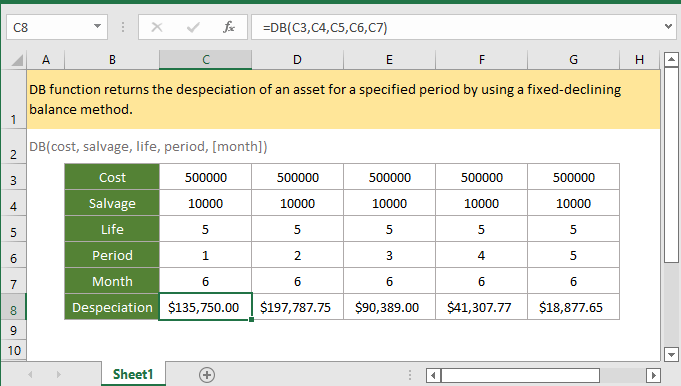
Se você deseja acompanhar este tutorial, por favor, baixe a planilha de exemplo.
Descrição
A função DB retorna a depreciação de um ativo para um período especificado utilizando o método de saldo decrescente fixo.
Sintaxe e argumentos
Sintaxe da fórmula
Argumentos
|
Valor de retorno
A função DB retorna um valor numérico no formato de moeda.
Erros
1. Se os argumentos forem valores não numéricos, a função retorna o valor de erro #VALOR!
2. Se qualquer uma das seguintes condições ocorrer, a função retornará o valor de erro #NÚM!:
- Custo < 0, ou valor_residual < 0;
- Vida_útil ou período <= 0;
- Mês <=0, ou mês > 12;
- Período > vida_útil;
Observações
1. Tanto a vida útil quanto o período devem estar na mesma unidade. Por exemplo, se a vida útil for calculada anualmente, o período também deve ser calculado anualmente.
2. O método de saldo decrescente fixo calcula a depreciação do ativo a uma taxa fixa. A fórmula usada na função DB para calcular a depreciação para um período é:
=(Custo – Depreciação total dos períodos anteriores) * Taxa
Onde
Taxa = 1 – ((valor_residual / custo) ^ (1 / vida_útil)).
No entanto, fórmulas diferentes são usadas para o primeiro e último período (primeiro ano e o fim da depreciação).
Para o primeiro período, a função DB utiliza a seguinte fórmula:
=Custo * Taxa * Mês / 12
Para o último período, a função DB utiliza a seguinte fórmula:
=((Custo – Depreciação total dos períodos anteriores) * Taxa * (12 – mês)) / 12
Versão
Excel 2003 ou posterior
Uso e Exemplos
Exemplo 1 quando o argumento mês é omitido
Supondo que o custo, valor_residual, vida_útil e períodos (1-5) estão listados na tabela B3:G8 e os meses são omitidos, para calcular a depreciação do ativo em cada período, use a seguinte fórmula:
=DB(C3,C4,C5,C6)
Pressione Enter para obter a depreciação do primeiro período.
Em seguida, selecione o primeiro resultado, arraste a alça de preenchimento automático sobre as células para calcular as depreciações nos outros períodos.
Exemplo 2 quando o argumento mês é menor que 12
Supondo que na tabela B3:G8, que lista o custo, valor_residual, vida_útil e períodos (1-5), e o mês é 6, para calcular a depreciação do ativo em cada período, use a seguinte fórmula:
=DB(C3,C4,C5,C6,C7)
Pressione Enter para obter a depreciação do primeiro período.
Em seguida, selecione o primeiro resultado, arraste a alça de preenchimento automático sobre as células para calcular as depreciações nos outros períodos.
Neste caso, no primeiro ano, a função DB só deprecia durante 6 meses, e no segundo ano, a função DB deprecia durante 18 meses (6 meses no ano 1 e 12 meses no ano 2).
Funções Relacionadas:
Função CUMIPMT do Excel
A função CUMIPMT retorna o juros acumulado pago sobre um empréstimo entre o período inicial e o período final.
Função ACCRINT do Excel
A função ACCRINT retorna os juros acumulados sobre títulos que pagam juros periodicamente.
Função ACCRINTM do Excel
A função ACCRINTM retorna os juros acumulados para um título que paga juros na data de vencimento.
Função AMORDEGRC do Excel
A função AMORDEGRC retorna a depreciação linear de um ativo para cada período contábil aplicando um coeficiente de depreciação com base no tempo de vida útil dos ativos.
As Melhores Ferramentas de Produtividade para o Office
Kutools para Excel - Ajuda Você a Se Destacar na Multidão
O Kutools para Excel Oferece Mais de 300 Recursos, Garantindo que O Que Você Precisa Está Apenas a Um Clique de Distância...
Office Tab - Habilite a Leitura e Edição com Abas no Microsoft Office (inclui Excel)
- Um segundo para alternar entre dezenas de documentos abertos!
- Reduz centenas de cliques de mouse para você todos os dias, diga adeus à mão do mouse.
- Aumenta sua produtividade em 50% ao visualizar e editar vários documentos.
- Traz Guias Eficientes para o Office (inclui Excel), Assim Como Chrome, Edge e Firefox.